新購入iPhone 16,迫不及待使用,卻卡在轉移資料1個多小時了。這要怎麼解決?
——來自PTT
iCareFone 能够快速安全地將數據轉移到最新iPhone上,解決iPhone轉移卡在軟體更新、卡在正在準備移轉、轉移很久等問題,讓你更快享受新設備的樂趣。
隨著新 iPhone 16 系列的推出,在全球掀起了換機熱潮。蘋果設定了許多的安全措施來保護數據安全,這就導致不少果粉在換機時遇到:iPhone轉移資料卡住、iPhone轉移卡在軟體更新、iPhone轉移很久、iPhone正在準備轉移卡住等問題。
本篇將教你 5 個方法輕鬆完成iPhone 資料轉移,趕快閱讀下文吧~
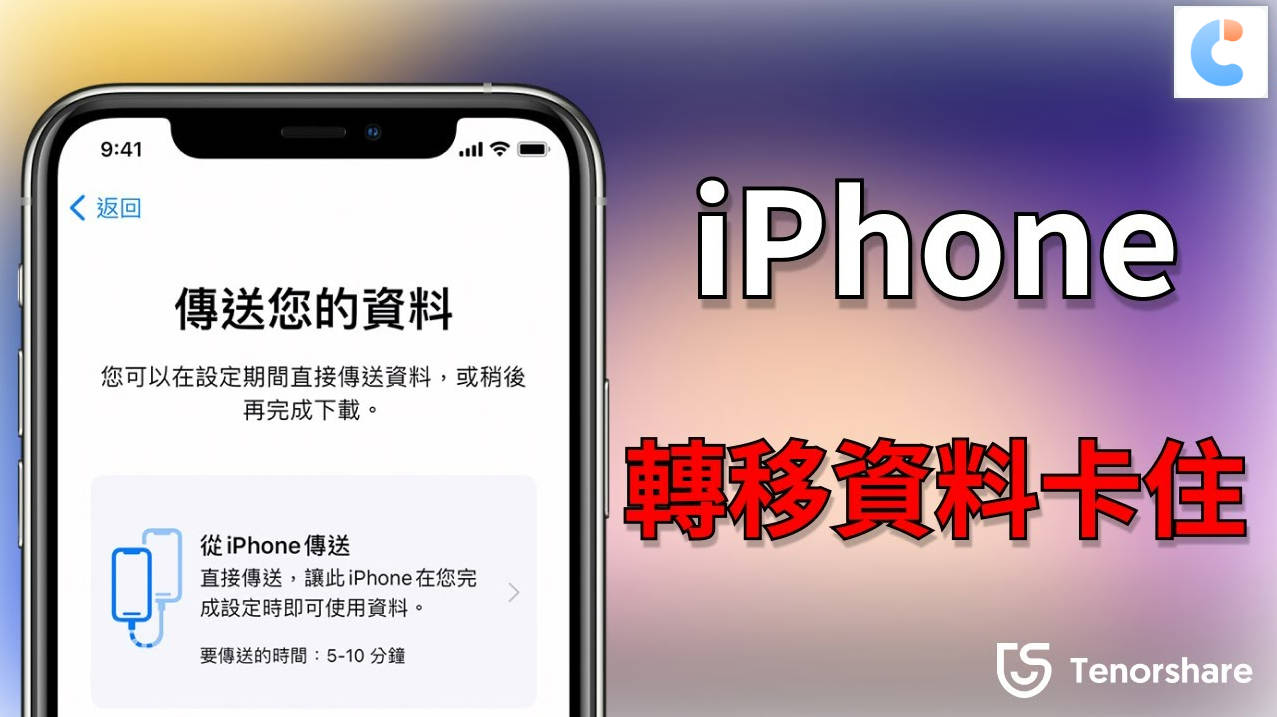
一、為什麼會出現iPhone資料轉移卡住?
iPhone 本身是速度非常快的設備,如果iPhone轉移很久,一定是出現了問題。我們總結了下列幾種常見情況以供參考:
-
網絡不穩定:一般換新機時需要傳送的資料會非常多,如果Wi-Fi信號很差無疑會讓資料轉移變得很慢。
-
資料過多:如果您的數據量十分龐大,需要更長的時間是很正常的。
-
其它問題:使用舊版iTunes 也會使iPhone備份很久、iPhone轉移卡住。
相關閱讀:
二、完全修復iPhone轉移資料卡住的最佳方案:Tenorshare iCareFone
雖然官方提供了資料傳輸的方式如:iTunes、iCloud、快速開始等,但是在用這些方法傳輸資料時會出現[iPhone轉移資料卡住]、[iPhone轉移卡在軟體更新]的狀況,因此市面上湧現出許多專業的數據傳輸工具,因其強大出色的功能受到大家的喜愛。
我們經過大量研究,為您選出一款功能強大的軟體Tenorshare iCareFone,此工具不但資料傳送速度超級快,解決iPhone轉移很久的困境,支援多種檔案格式,而且100%保證您的數據安全。
Tenorshare iCareFone 的強大之處:
- 3步完成iPhone 資料轉移,傳輸速度超快、成功率超高,輕鬆打敗iTunes、iCloud
- 一鍵免費備份到電腦,大大節省iCloud存儲空間,且可在電腦預覽備份檔案
- 支援多種類型的檔案傳輸:包括影片、照片、音樂、通訊錄、LINE/Whatsapp聊天記錄(附件)等等,更強大。
- 無需整機備份,支援備份部分檔案,更省時
- 支援全部 iOS 裝置及系統,包含最新的iPhone 16 系列、iOS 18
- 有多家主流科技網站的背書推薦:流動日報,瘋先生,優化筆寄
所以,現在讓我們看看指南。以下是使用 iCareFone 修復iPhone轉移資料卡住的方法:
-
在您的計算機上下載並安裝該程序並啟動它。將舊 iPhone 連接到計算機。

-
單擊左側菜單列上的【備份和恢復】,勾選您需要備份的檔案類型,然後單擊【備份】按鈕。(如果備份已加密,則會要求您輸入密碼。)

-
備份完成後,會顯示如下界面,你可以前往查看所有備份的檔案。

-
然後將新iPhone 連接至電腦,同樣選擇左側菜單列上的“備份和恢復”,選擇需要還原的備份檔案,點擊“查看”按鈕,即可預覽,然後再點擊【恢復到設備】。

-
看到如下界面即表示資料已成功傳輸到新iPhone上了。

同場加映:如何實現 Android 轉移資料到 iPhone?
想要輕鬆、快速地將安卓手機資料轉移到 iPhone,又不想要重置 iPhone? Tenorshare iTransGo 就是你的最佳選擇!它採用有線傳輸方式,速度快、穩定,成功率高達 99%。只需簡單幾步,就能完成iPhone資料轉移,輕鬆無負擔!
Tenorshare iCareFone iTransGo 特點:
- 跨平台資料傳輸:支援 Android 和 iOS 裝置之間的資料傳輸,例如將 Android 手機資料轉移到 iPhone,反之亦然。
- 多種資料類型: 支援傳輸多種資料類型,包括聯絡人、訊息、照片、影片、音樂、通話記錄、日曆、備忘錄、書籤等。
- 快速穩定:採用有線傳輸方式,速度快、穩定,成功率高達99%。
- 操作簡單:只需簡單幾步,即可完成資料傳輸,無需重置设备。
- 安全可靠:保障資料安全,不會造成資料損失或覆蓋。
- 無需 iTunes:不需要使用 iTunes,可以獨立完成資料傳輸。
- 支援多種裝置:支援市面上大部分的 Android 和 iOS 裝置。
Android設備轉移資料到iPhone的步驟:
步驟1:下載並安裝 iCareFone iTransGo 於電腦後,你將會看到軟體介面顯示「Android 轉移到 iOS」的選項。點擊下方的「開始」按鈕以繼續。
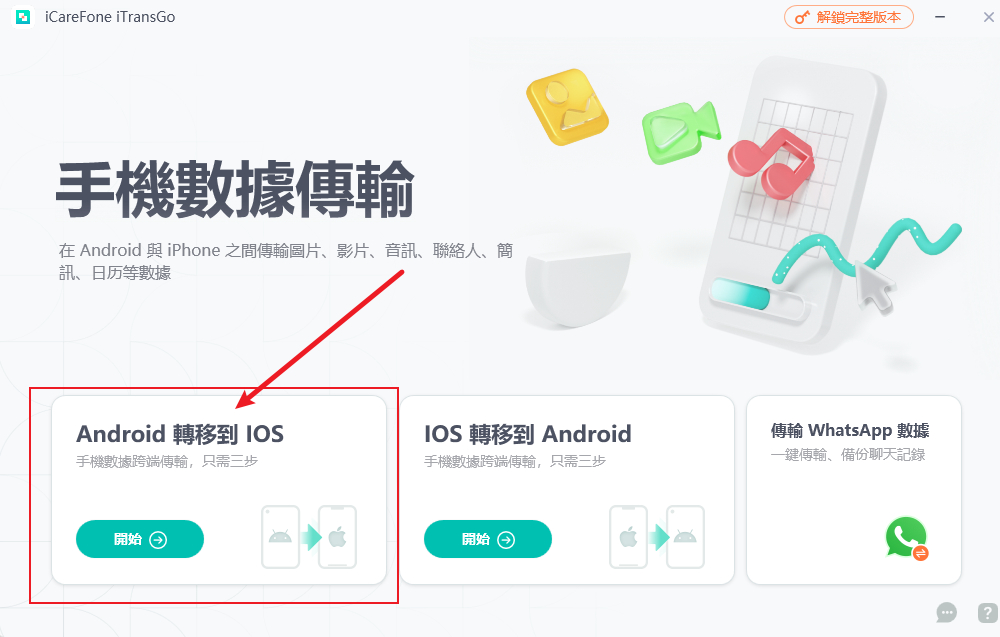
步驟2:將安卓手機和 iPhone 都連接到電腦,並在裝置上允許軟體存取數據權限。當軟體成功偵測到裝置後,點擊「開始」。

步驟3:選擇您想要從源裝置掃描的數據類型,然後點擊「開始掃描」。
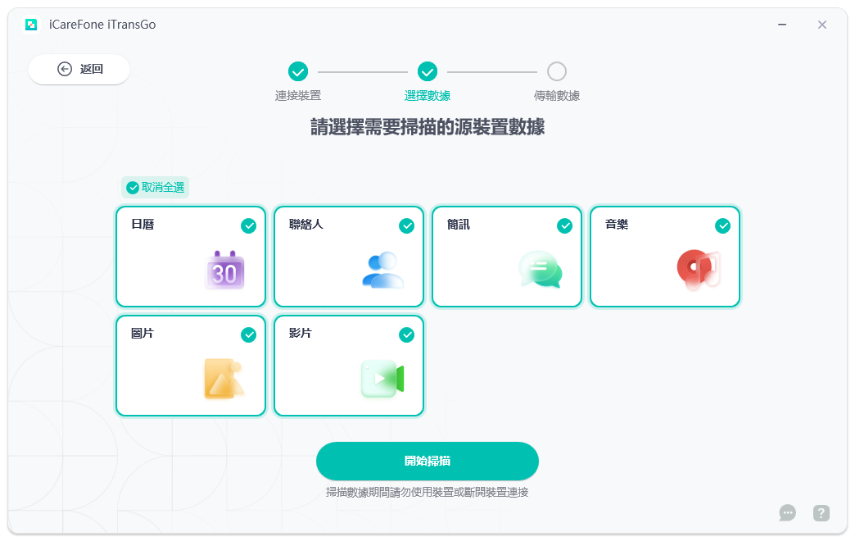
步驟4:掃描完成後,您會看到每種數據類型的數量和所佔用的空間大小。點擊「傳輸數據」即可將這些資料轉移到 iPhone。
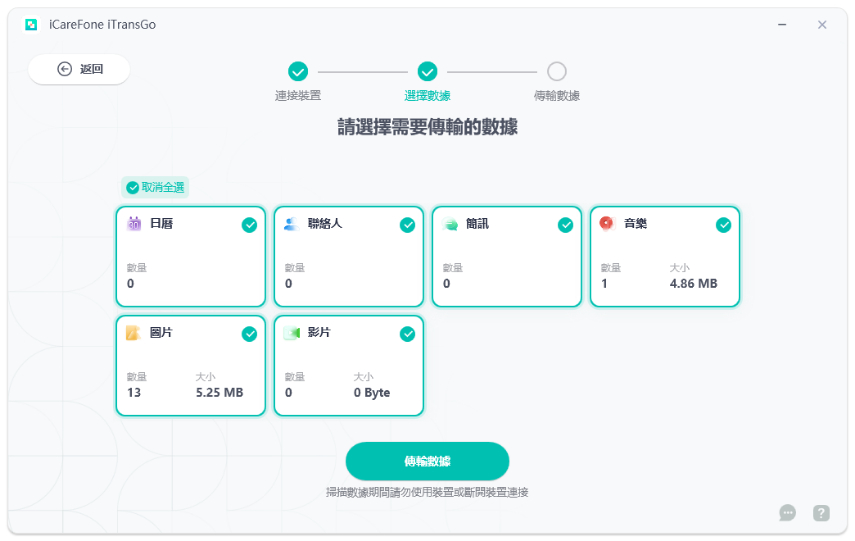
步驟5:耐心等待資料傳輸過程,並確保裝置與電腦保持穩定連線。不久後,您將看到傳輸成功的介面,並在新的 iPhone 上找到您所傳輸的資料。
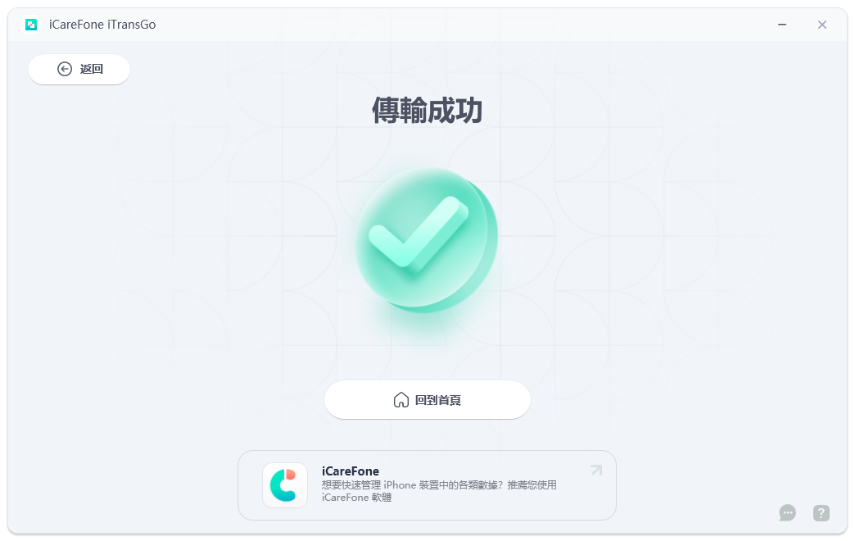
三、解決iPhone正在準備移轉卡住的3招(成功率偏低)
方法1:重置網路
如前文所說,如果是因為網絡問題導致iPhone 移轉卡住,那麼可以通過重設網路解決這一問題。如果是網速本身很慢,建議切換其他信號更好的WiFi,如果是手機連接WiFi不穩定,可以嘗試重設網絡,操作步驟如下:
前往 設定> 一般> 重設> 重設網路設定,完成後,重新輸入WiFi密碼進行設定。
重置網路不會清除您iPhone上的數據,但是會擦除所有WiFi 密碼和藍牙。
如果是使用“快速開始”功能傳輸數據,兩台iPhone 需要連接相同的WiFi才能成功傳輸數據。
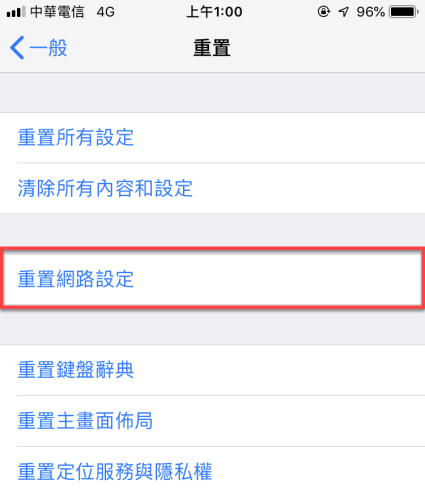
方法2:重啟手機
如果重設網路設定後,資料傳輸依然失敗,可以嘗試重啟手機。該方法雖然無法百分百解決問題,但可以修復80%的手機故障,而且免費,不妨一試,不同型號的設備操作方法稍有區別,我們會一一列舉出來。
-
iPhone 6s 及更早機型:同時按住「Home」與「電源」鍵至出現Apple logo才放手。
-
iPhone 7、7 Plus:同時按住「降低音量」和「電源」鍵至出現Apple logo才放手。
-
iPhone 8 或之後的機型:按一下「增加音量」鍵,再按一下「降低音量」鍵,最後長按「電源」鍵至出現Apple logo才放手。

方法3:檢查iOS 系統
過舊版本的iOS 系統也可能導致iPhone轉移資料卡住。所以如果iPhone正在準備轉移卡住,你可以先去檢查下iOS 系統版本是否為最新,如果不是,建議更新iOS 系統至最新版本。如果是最新版,那我們建議你改用Tenorshare iCareFone 完成iPhone 資料轉移。
操作方法:打開 iPhone 設定 > 一般 > 軟體更新,如果iOS 系統不最新版,則點擊【立即安裝】。
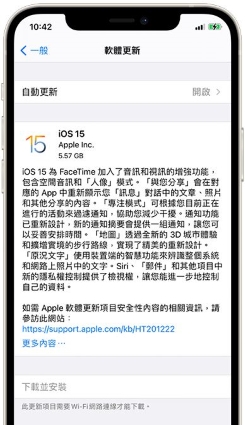
四、解決在新的iPhone上完成設定卡住的2招
在进行 iPhone 数据转移时,设置 Apple ID 或新 iPhone 的过程常常会出现卡顿,尤其在 iPhone 16 上尤为明显。请参考以下两种方法,以尽快解决因系统设置导致的iPhone 移轉卡住问题。
方法1:將兩台設備靠近
在進行舊 iPhone 到新 iPhone 的資料轉移時,兩台設備之間的距離應盡量保持接近。這樣可以確保資料傳輸的順利進行,避免因距離過遠,而導致轉移過程中出現卡頓或轉移失敗的情況。

方法2:查看 iPhone 儲存空間
当 iPhone 轉移卡在軟體更新时,可能是目标 iPhone 的储存空间不足,无法接收来自旧 iPhone 的数据,因此进度条或剩余时间会停滞不前。
按照以下步骤释放更多存储空间,可以使 iPhone 数据转移过程更加顺畅,有效避免在准备传送时出现卡顿。
步驟1:在新 iPhone 上打开[设定],选择[一般],然后点击[iPhone 儲存空间]
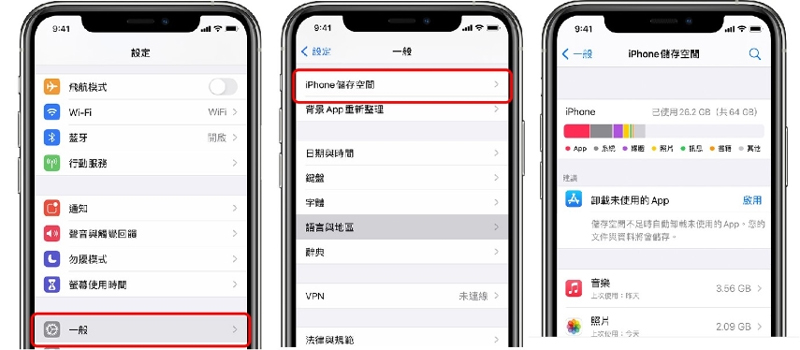
步驟2: 檢視條形圖顯示的可用和佔用的儲存空間,只要可用空間遠小於要轉移的 iPhone 資料容量,請從你的設備中刪除一些不重要的應用程式,或大容量檔案,這樣有助於幫你解決 iPhone 轉移資料卡住的問題。
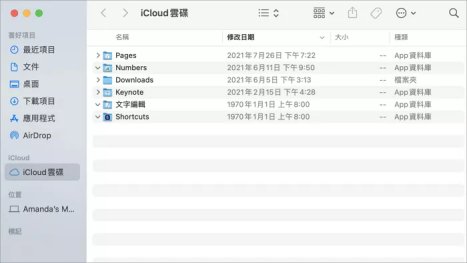
總結:
本文介紹了iPhone資料轉移卡住、iPhone轉移很久的原因,並為大家提供了4 種解決方案,我們更推薦使用這款超強iPhone 資料轉移工具 Tenorshare iCareFone,該軟體功能強大,支援傳送多種檔案類型,而且傳輸速度超快,趕快下載體驗吧!













